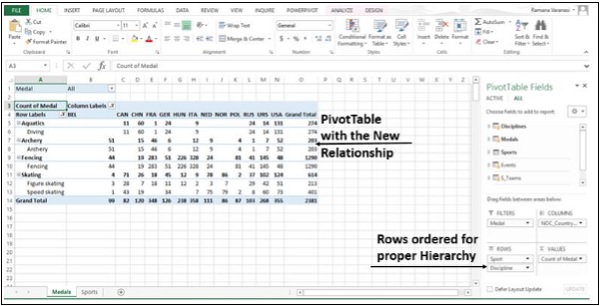고급 Excel-데이터 모델
Excel 2013에는 강력한 데이터 분석 기능이 있습니다. 데이터 모델을 빌드 한 다음 Power View를 사용하여 놀라운 대화 형 보고서를 만들 수 있습니다. Excel, 피벗 테이블, Power Pivot 및 Power View에서 Microsoft 비즈니스 인텔리전스 기능을 사용할 수도 있습니다.
Data Model데이터 소스 간의 관계를 생성하여 다양한 소스의 데이터를 결합 할 수있는 모델을 구축하는 데 사용됩니다. 데이터 모델은 테이블을 통합하여 피벗 테이블, Power Pivot 및 Power View를 사용하여 광범위한 분석을 가능하게합니다.
ㅏ Data Model데이터베이스에서 두 개 이상의 테이블을 동시에 가져올 때 자동으로 생성됩니다. 이러한 테이블 간의 기존 데이터베이스 관계는 Excel에서 데이터 모델을 만드는 데 사용됩니다.
Step 1 − Excel에서 비어있는 새 통합 문서를 엽니 다.
Step 2 − 클릭 DATA 탭.
Step 3 −에서 Get External Data 그룹, 옵션을 클릭 From Access. 그만큼Select Data Source 대화 상자가 열립니다.
Step 4 − 선택 Events.accdb, 이벤트 액세스 데이터베이스 파일.
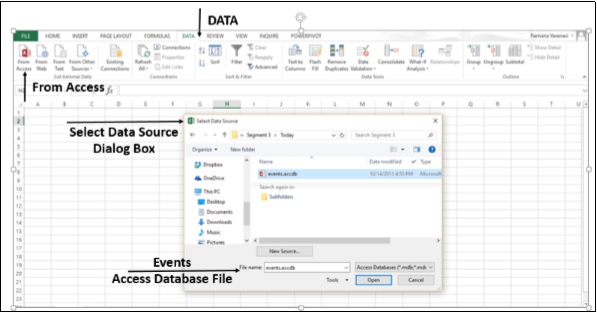
Step 5 − Select Table 창, 모두 표시 tables 데이터베이스에서 찾았습니다.
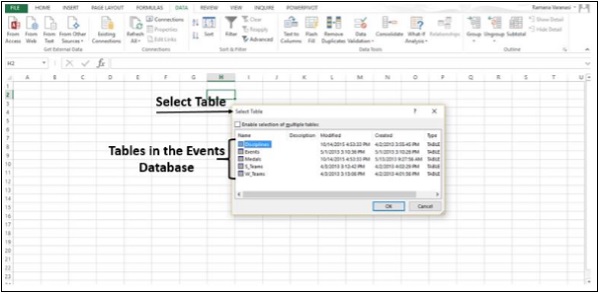
Step 6− 데이터베이스의 테이블은 Excel의 테이블과 유사합니다. 을 체크하다‘Enable selection of multiple tables’상자를 클릭하고 모든 테이블을 선택합니다. 그런 다음OK.
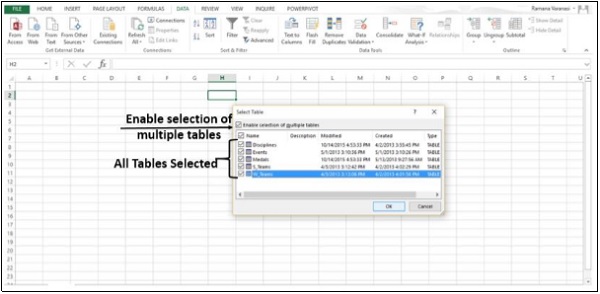
Step 7 − Import Data창이 나타납니다. 선택PivotTable Report선택권. 이 옵션은 테이블을 Excel로 가져오고 가져온 테이블을 분석하기위한 피벗 테이블을 준비합니다. 창 하단에있는 확인란-‘Add this data to the Data Model’ 선택되고 비활성화됩니다.
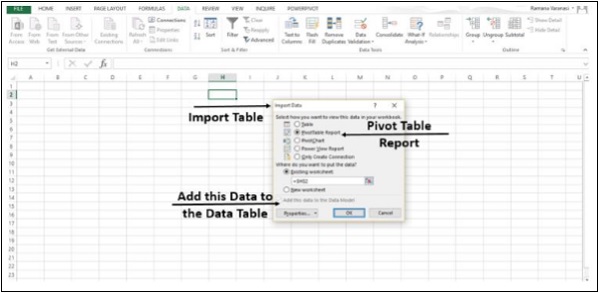
Step 8 − 데이터를 가져오고 PivotTable 가져온 테이블을 사용하여 생성됩니다.
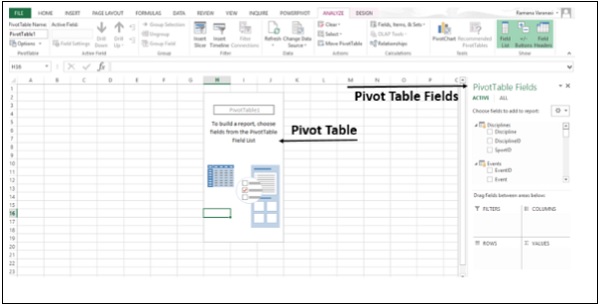
데이터를 Excel로 가져오고 Data Model자동으로 생성됩니다. 이제 관계가 정의 된 5 개의 테이블에서 데이터를 탐색 할 수 있습니다.
피벗 테이블을 사용하여 데이터 탐색
Step 1− 피벗 테이블에 필드를 추가하고 영역간에 필드를 끌어 오는 방법을 알고 있습니다. 원하는 최종 보고서가 확실하지 않더라도 데이터를 가지고 놀면서 가장 적합한 보고서를 선택할 수 있습니다.
에 PivotTable Fields, 표 옆의 화살표를 클릭하십시오. Medals확장하여 해당 테이블의 필드를 표시합니다. 드래그NOC_CountryRegion 필드에 Medals 테이블에 COLUMNS 지역.
Step 2 − 드래그 Discipline ~로부터 Disciplines 테이블에 ROWS 지역.
Step 3 − 필터 Discipline양궁, 다이빙, 펜싱, 피겨 스케이팅 및 스피드 스케이팅의 다섯 가지 스포츠 만 표시합니다. 이것은 다음에서 수행 할 수 있습니다.PivotTable Fields 지역 또는 Row Labels 피벗 테이블 자체에서 필터링합니다.
Step 4 − 안으로 PivotTable Fields, 로부터 Medals 표에서 Medal을 VALUES 지역.
Step 5 −에서 Medals 테이블, 선택 Medal 다시 드래그하여 FILTERS 지역.
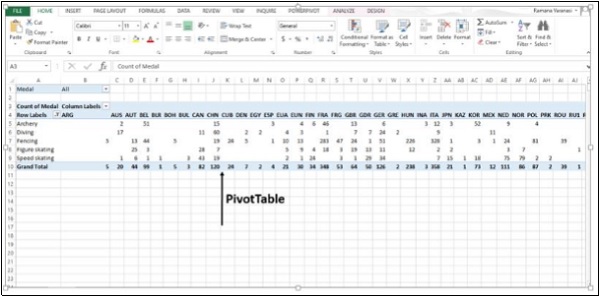
Step 6 − 오른쪽에있는 드롭 다운 목록 버튼을 클릭합니다. Column 라벨.
Step 7 − 선택 Value Filters 그런 다음 Greater Than…
Step 8 − 클릭 OK.
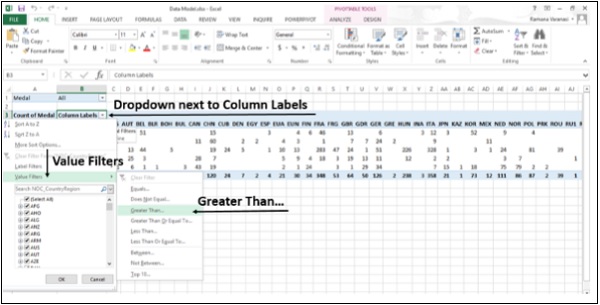
가치 Filters dialog 메달 수 상자 is greater than 나타납니다.
Step 9 − 유형 80 에 Right Field.
Step 10 − 클릭 OK.
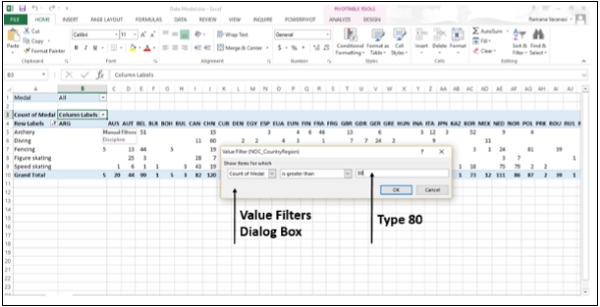
피벗 테이블에는 총 80 개 이상의 메달이있는 지역 만 표시됩니다.
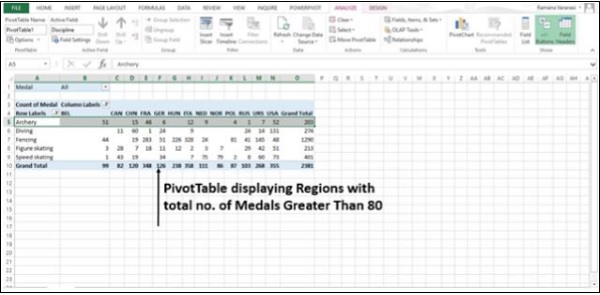
여러 테이블의 데이터를 분석하고 몇 단계 만 거치면 원하는 특정 보고서에 도달 할 수 있습니다. 이것은 소스 데이터베이스의 테이블 간의 기존 관계 때문에 가능했습니다. 데이터베이스에서 모든 테이블을 동시에 가져 오면 Excel에서 데이터 모델의 관계를 다시 만들었습니다.
테이블을 동시에 가져 오지 않거나 데이터가 다른 소스에서 가져온 경우 또는 통합 문서에 새 테이블을 추가하는 경우 Relationships 중 Tables 혼자서.
테이블 간의 관계 만들기
관계를 사용하면 Excel에서 데이터 컬렉션을 분석하고 가져온 데이터에서 흥미롭고 심미적 인 보고서를 만들 수 있습니다.
Step 1 − Insert 새로운 워크 시트.
Step 2− 새 데이터로 새 테이블을 생성합니다. 새 테이블의 이름을Sports.
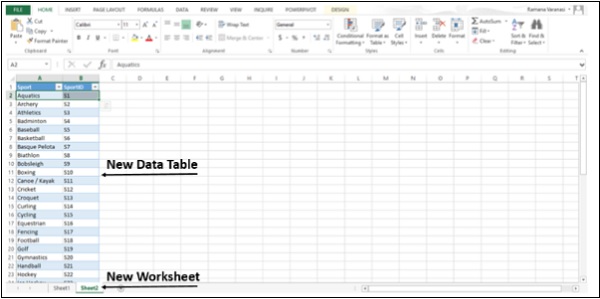
Step 3 − 이제이 새 테이블과 이미 존재하는 다른 테이블 간의 관계를 생성 할 수 있습니다. Data ModelExcel에서. Sheet1의 이름을 다음과 같이 바꿉니다.Medals 및 Sheet2 Sports.
에 Medals sheet에서 PivotTable Fields List, 클릭 All. 사용 가능한 테이블의 전체 목록이 표시됩니다. 새로 추가 된 테이블-Sports 표시됩니다.
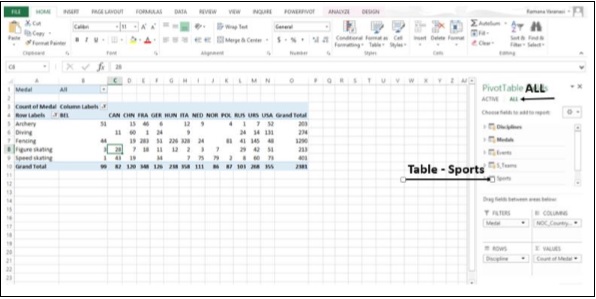
Step 4 − 클릭 Sports. 확장 된 필드 목록에서Sports. 테이블 간의 관계를 작성하는 Excel 메시지.
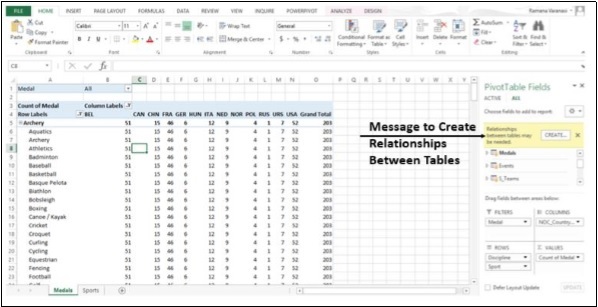
Step 5 − 클릭 CREATE. 그만큼Create Relationship 대화 상자가 열립니다.
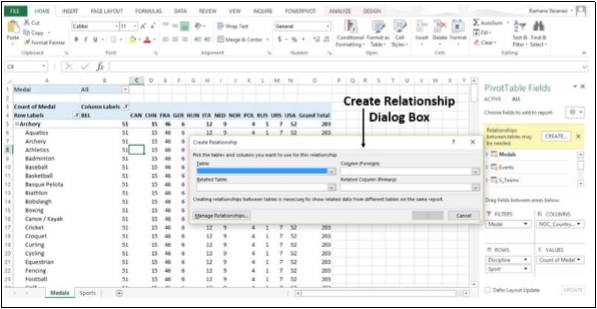
Step 6− 관계를 생성하려면 테이블 중 하나에 고유하고 반복되지 않는 값의 열이 있어야합니다. 에서Disciplines 표, SportID열에는 이러한 값이 있습니다. 탁자Sports 우리가 만든 것은 또한 SportID기둥. 에Table, 고르다 Disciplines.
Step 7 − 안으로 Column (Foreign)에서 SportID를 선택합니다.
Step 8 − 안으로 Related Table, 고르다 Sports.
Step 9 − 안으로 Related Column (Primary), SportID가 자동으로 선택됩니다. 딸깍 하는 소리OK.
Step 10 − PivotTable 새로운 추가를 반영하도록 수정 Data Field스포츠. 행 영역의 필드 순서를 조정하여Hierarchy. 이 경우Sport 먼저해야하고 Discipline 다음이어야합니다. Discipline Sport에 하위 카테고리로 중첩됩니다.